以 macOS 或 Windows 重新啟動 Mac
使用「啟動切換」在配備 Intel 處理器的 Mac 上安裝 Microsoft Windows 後,你可以選擇以 macOS 或 Windows 來啟動 Mac。
從 Windows 中以 macOS 啟動
在 Windows 工作列右側的通知區域中,按一下 以顯示隱藏圖像。
按一下。
從所顯示的功能表列選擇「以 macOS 重新開機」。如果尚未安裝最新的「啟動切換」更新項目,系統可能會出現「找不到 OS X 開機卷宗」的訊息。
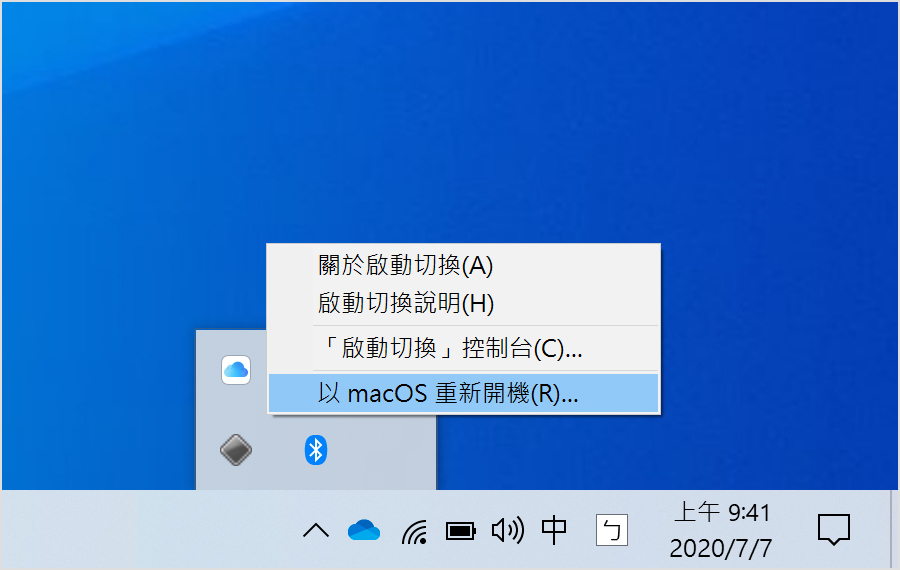
或者按照下列步驟操作:
將 Mac 開機或重新開機。如果你目前是使用 Windows,可以從 [開始] 功能表中選擇 [電源] 來重新啟動。當 Mac 開始重新啟動時,按住鍵盤上的 Option(或 Alt)⌥鍵。看到顯示所有可用開機磁碟區的視窗時,請放開按鍵。
選取 Mac 的啟動卷宗(Macintosh HD),然後按下 Return 鍵或按一下向上鍵:
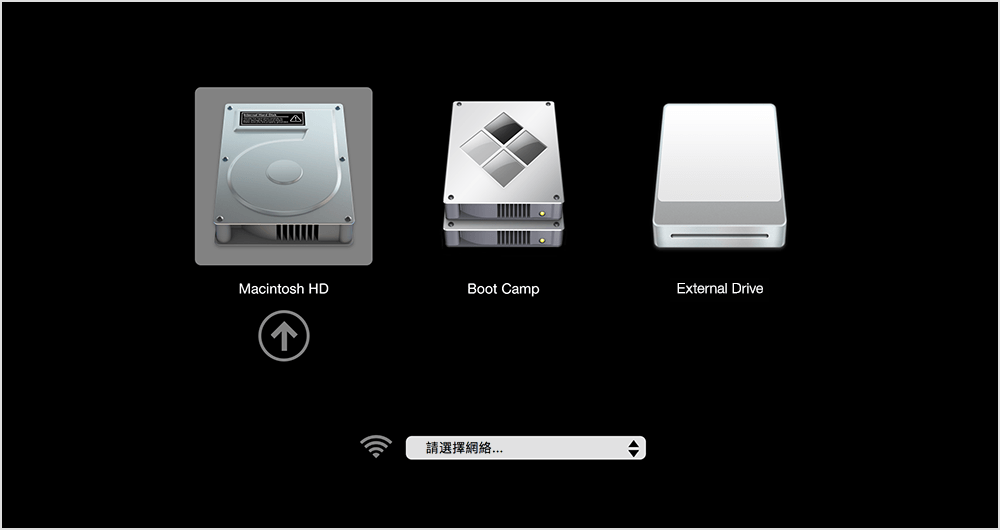
從 macOS 中以 Windows 啟動
重新啟動 Mac。當 Mac 開始重新啟動時,按住鍵盤上的 Option(或 Alt)⌥鍵。當你看到顯示所有可用開機卷宗的視窗(如上圖)時,請放開按鍵。
選取「啟動切換」卷宗,然後按 Return 鍵或按一下向上鍵。
或是在 macOS Ventura 13 或以上版本中按照下列步驟操作:
從「蘋果」選單 選擇「系統設定」。
按一下側邊欄中的「一般」,然後按一下右側的「啟動磁碟」。
選取「啟動切換」卷宗,然後按一下「重新開機」。
或是在舊版 macOS 中按照下列步驟操作:
從「蘋果」選單 選擇「系統偏好設定」。
依序按一下「啟動磁碟」和,然後輸入管理者密碼。
選取「啟動切換」卷宗,然後按一下「重新開機」。
更多內容
如果無法順利使用「旁白」或其他螢幕閱讀器來完成上述步驟,請聯絡 Apple 支援。
對於非 Apple 製造之產品相關資訊,或是非 Apple 控制或測試之獨立網站,不得解釋 Apple 為其推薦或背書。Apple 對於第三方網站或產品的選擇、效能或使用,概不負責。Apple 對於第三方網站的準確性或可靠性不做任何保證。如需其他資訊,請聯絡廠商。